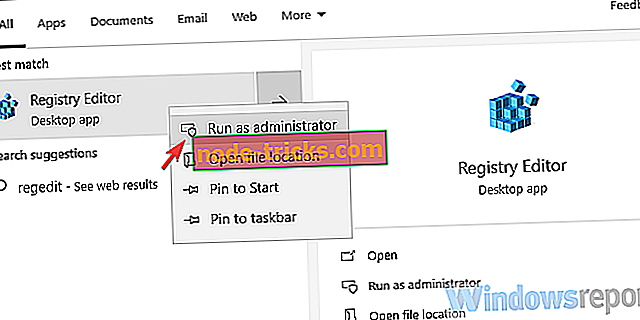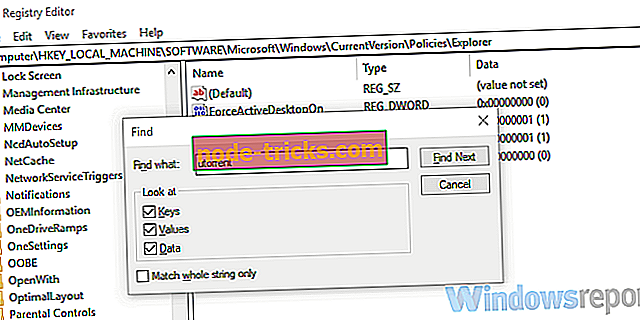Что делать, если uTorrent не удаляется в Windows 10
Программные хитрости довольно распространены среди сторонних приложений. Некоторые из них будут скрывать дополнительные приложения на виду и устанавливать все виды нежелательного программного обеспечения (Windows 10 делает это тоже). uTorrent является одним из самых популярных торрент-клиентов во всем мире, и многие сторонние установщики предложат его пользователям в качестве дополнения.
Проблема здесь, конечно, в том, что некоторые люди этого не хотят. После такой установки удалить его не так просто, как должно быть.
Поэтому мы предложили два способа его удаления, поэтому обязательно проверьте их, если хотите, чтобы UTorrent исчез из картинки.
Как принудительно удалить uTorrent
- Очистите записи реестра и удалите приложение вручную
- Используйте сторонний деинсталлятор
Решение 1. Очистите записи реестра и удалите приложение вручную
Загрузив и установив uTorrent с официального сайта, вы поместите его вместе с другими приложениями в папку Program Files. Вы сможете найти его в панели управления и легко удалить.
Однако это не тот случай, когда приложение становится второстепенным при установке стороннего приложения. Вам предложат uTorrent, и многие пользователи установят его случайно.
Установщик поместит uTorrent в другое нетрадиционное место, не спрашивая, где вы хотите. Что делает его классическим PUP (потенциально нежелательной программой), а не намеренно выбранным торрент-клиентом.
Имея это в виду, вам придется испачкать руки, чтобы удалить его. Вам нужно учесть две вещи. Во-первых, нам нужно удалить все записи реестра, связанные с uTorrent. Во-вторых, нам нужно найти, где установлено приложение, и полностью удалить папку.
Вот как удалить записи реестра:
- Щелкните правой кнопкой мыши на панели задач и откройте диспетчер задач .
- Ищите uTorrent в разделе « Процессы» и завершите все связанные запущенные процессы.
- В строке поиска Windows введите Regedit, щелкните правой кнопкой мыши редактор реестра и запустите его от имени администратора .
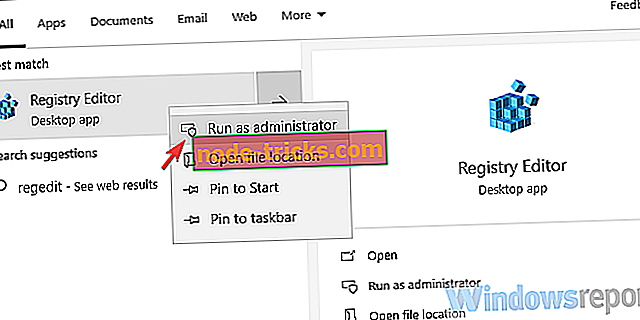
- Нажмите на файл, а затем экспорт, чтобы создать резервную копию реестра.
- Теперь нажмите Shift + F, чтобы открыть панель поиска с повышенными правами.
- Введите uTorrent и нажмите « Найти далее» . Важно не удалять ничего не связанного с uTorrent.
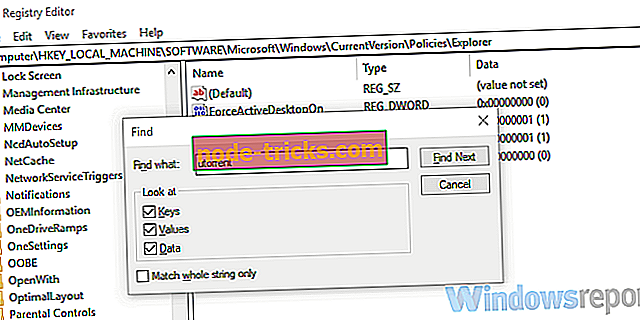
- Удалите все записи uTorrent и закройте редактор реестра.
- Перезагрузите компьютер.
И вот как узнать путь установки мошеннического uTorrent:
- Откройте проводник и введите uTorrent в строке поиска.
- Найдите основную папку установки и удалите ее. Для этого вам может потребоваться разрешение администратора.
- Перезагрузите компьютер.
Решение 2. Используйте сторонний деинсталлятор
Второй вариант гораздо проще выполнить, но он требует установки дополнительного стороннего программного обеспечения, особенно для начинающих. Деинсталляторы - довольно полезные приложения, некоторые эффективнее других.
Некоторые могут даже представлять большую угрозу, чем вредоносное программное обеспечение, поскольку они имеют доступ к реестру и могут удалить то, что не должно быть удалено. Так что действуйте осторожно и делайте резервную копию вашего реестра либо через приложение, либо вручную, открывая редактор реестра и экспортируя текущие настройки.
Мы настоятельно рекомендуем IObit Uninstaller Pro, лидера в своей нише, которая удобна для пользователя, хорошо совместима с ПК с Windows, а также отлично работает на старых ПК. Он будет отображать все установленные программы, и когда вы решите удалить определенный элемент, он также позволит вам удалить его остатки.
- Скачать сейчас IObit Uninstaller PRO 7 бесплатно
У нас есть список лучших инструментов для работы, большинство из них бесплатно. Если вы не чувствуете себя в безопасности, используя их, вы всегда можете удалить их после того, как uTorrent успешно удален с вашего компьютера. Если вы заинтересованы в приобретении стороннего деинсталлятора для выполнения этой работы за вас, обязательно ознакомьтесь с нашим топ-листом здесь.